电脑时间的准确性对于我们的日常生活和工作都非常重要。然而,由于各种原因,如时区变更、电池耗尽等,我们可能需要手动更改电脑时间。在本文中,我们将介绍几种...
2025-08-15 3 电脑
蓝牙鼠标作为一种无线输入设备,因其便捷和易用性受到广大用户的喜爱。无论是在办公还是娱乐活动中,一个配置正确的蓝牙鼠标都能极大地提升效率和体验。然而,对于新手而言,蓝牙鼠标的连接过程可能会显得有些复杂。本文将手把手教你如何将新买的蓝牙鼠标成功连接到电脑,并分享一些使用技巧,以助你轻松驾驭你的蓝牙鼠标。
在开始连接鼠标之前,确保你的蓝牙鼠标已充满电或装有新电池,准备就绪。同时,确认你的电脑具备蓝牙功能,具体步骤如下:
1.1检查电脑蓝牙功能
大多数现代电脑,包括笔记本和一些台式机,都内置了蓝牙模块。你可以通过以下方法检查你的电脑是否支持蓝牙:
查看电脑品牌和型号,上网搜索是否支持蓝牙功能。
查看电脑的设备管理器,找到“蓝牙”一栏,如果电脑支持蓝牙,你会看到对应的蓝牙适配器。
1.2开启电脑的蓝牙功能
找到并点击电脑右下角的通知区域图标,找到蓝牙图标并点击打开。若没有看到蓝牙图标,请进入“设置”->“设备”->“蓝牙和其他设备”,确保蓝牙开关已打开。
1.3将鼠标置于配对模式
查阅你的蓝牙鼠标使用说明书,找到将鼠标置于配对模式的方法。大多数鼠标是通过长按电源键和配对键(某些鼠标可能只有一个按钮需长按)来完成的。
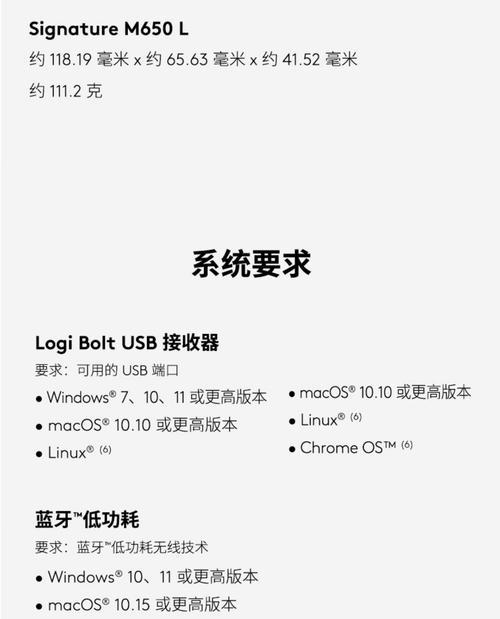
现在,你的电脑蓝牙已经开启并且鼠标也已经准备好配对,接下来是如何将它们连接起来的步骤:
2.1添加蓝牙设备
在电脑的“设置”>“设备”>“蓝牙和其他设备”中,点击“添加蓝牙或其他设备”。
选择“蓝牙”选项,然后电脑会开始搜索附近的蓝牙设备。
在搜索结果中找到你的鼠标(可能显示为品牌名称和“无线鼠标”之类的文字),点击它进行连接。
2.2输入PIN码
在连接过程中,电脑可能会要求输入一个PIN码,以确认配对。如果使用的是标准的蓝牙鼠标,通常不需要手动输入PIN码,系统会自动进行配对。
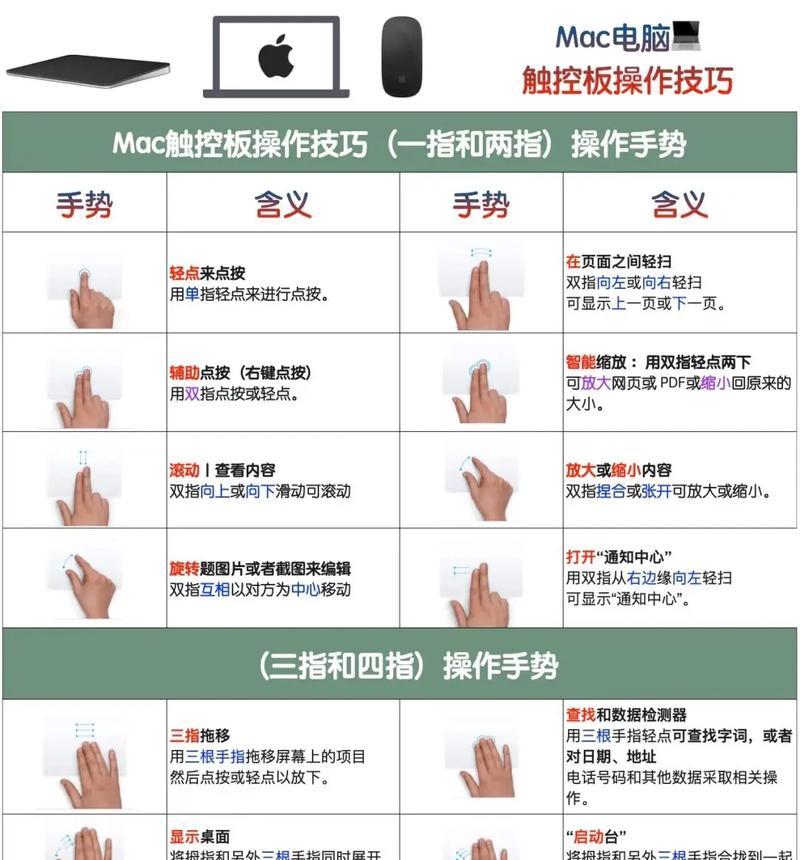
2.3完成连接
连接成功后,你会看到鼠标在“设备”列表中显示为已连接。此时,你可以移动鼠标测试是否一切正常。

连接完鼠标之后,这里有一些使用技巧可以帮助你更好地使用蓝牙鼠标:
3.1节约电量
关闭不使用的设备:当你不需要使用鼠标时,可以关闭它的电源或让它自动进入休眠状态,以节省电量。
使用低能耗模式(如果支持):一些鼠标支持低能耗模式,可以在“设置”中找到并启用此功能。
3.2增强操作便捷性
调整DPI:在鼠标设置软件中调整DPI以适应你的使用习惯,高DPI适合精确操作,低DPI适合快速移动。
自定义按钮:许多蓝牙鼠标支持自定义按钮功能,可以在“鼠标属性”或鼠标的控制面板中进行设置。
3.3故障排除
检查电池:如果鼠标突然停止工作,请检查电池是否需要更换。
重启蓝牙:有时候蓝牙连接不稳定,重启电脑的蓝牙功能或重新配对鼠标可以解决。
更新驱动程序:如果连接不稳定或无法连接,可以尝试更新电脑的蓝牙驱动程序。
通过以上步骤和技巧,你应该能够顺利地将你的蓝牙鼠标连接到电脑,并充分提升你的使用体验。如果在连接过程中遇到任何问题,不妨参考本文内容重新检查每一步,或查阅鼠标和电脑的使用手册寻求帮助。记住,细心的检查和正确的设置是成功连接的关键。
综合以上,新买的蓝牙鼠标连接电脑并不难,只要按照正确的步骤和方法操作,再加上一些实用技巧,就能使你的鼠标使用更加高效和愉快。希望这篇文章能帮助你顺利解决所有关于蓝牙鼠标连接和使用的问题。
标签: 电脑
版权声明:本文内容由互联网用户自发贡献,该文观点仅代表作者本人。本站仅提供信息存储空间服务,不拥有所有权,不承担相关法律责任。如发现本站有涉嫌抄袭侵权/违法违规的内容, 请发送邮件至 3561739510@qq.com 举报,一经查实,本站将立刻删除。
相关文章

电脑时间的准确性对于我们的日常生活和工作都非常重要。然而,由于各种原因,如时区变更、电池耗尽等,我们可能需要手动更改电脑时间。在本文中,我们将介绍几种...
2025-08-15 3 电脑

在日常使用电脑的过程中,我们可能会遇到电脑无法正常充电的情况。这不仅影响了我们的使用体验,还可能导致电脑无法正常工作。本文将详细分析电脑充电问题的原因...
2025-08-12 12 电脑

随着时间的推移,电脑机箱内的灰尘会逐渐积累,不仅影响电脑的性能和散热,还可能导致硬件故障。定期清理电脑机箱内的灰尘是必不可少的维护措施之一。本文将介绍...
2025-08-11 14 电脑

在对电脑进行硬件升级时,内存(RAM)是经常被提及的一个部件。许多人发现,在更换或者增加内存条后,电脑反而出现了卡死的情况。这可能与内存兼容性紧密相关...
2025-08-08 12 电脑

在我们繁忙的生活中,打造一个舒适的工作和学习环境显得尤为重要。电脑桌作为日常使用频率极高的空间,其布局和摆件的选择更是需要细心规划。合适的摆件不仅能够...
2025-08-07 17 电脑

在现代生活中,电脑已成为我们工作和娱乐不可或缺的一部分。为了保证电脑的稳定运行和延长使用寿命,正确的安装和使用电脑桌主机托盘显得尤为重要。本文将全面介...
2025-08-06 16 电脑